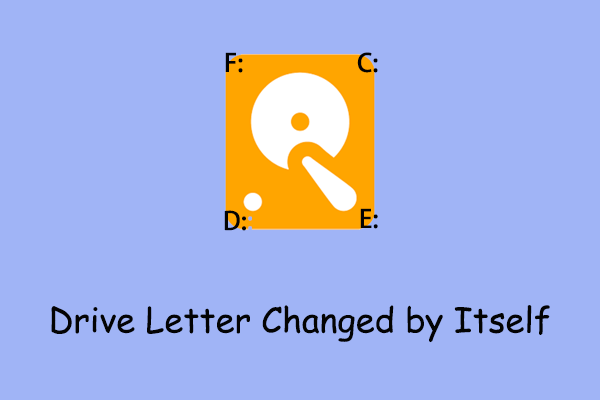حروف درایو شناسه های الفبایی هستند که توسط سیستم عامل ویندوز برای تشخیص دستگاه های ذخیره سازی استفاده می شود ، با هر پارتیشن دیسک یک حرف منحصر به فرد اختصاص داده است. با این حال ، برخی از کاربران گزارش داده اند که نامه درایو آنها به خودی خود تغییر کرده است ، به خصوص پس از شروع مجدد سیستم یا هنگام اتصال مجدد دیسک خارجی.
این تغییر غیر منتظره نامه درایو ممکن است منجر به میانبرهای شکسته ، خطاهای نرم افزاری یا سایر موارد شود. در موارد شدیدتر ، بسیاری از کاربران دریافته اند که درایو C آنها نامه متفاوتی اختصاص داده شده است و باعث می شود سیستم غیرقابل استفاده شود.
در این مقاله راه حل های هدفمند برای هر دو موقعیت ارائه شده است. می توانید بر اساس مورد خاص خود ، اصلاحات را دنبال کنید.
ثابت: ویندوز همچنان نامه درایو را به پارتیشن بازیابی اختصاص می دهد
اگر ویندوز همچنان نامه درایو را به پارتیشن بازیابی اختصاص می دهد ، چگونه می توانید نامه درایو را به راحتی حذف کنید؟ در اینجا چند روش آورده شده است.
بیشتر بخوانید
مورد 1: درایو نامه دیسک داده به خودی خود تغییر کرده است
رفع 1. نامه درایو را در مدیریت دیسک تغییر دهید
بعضی اوقات ، یک نامه درایو ممکن است به دلیل یک بروزرسانی یک بار ناشی از بروزرسانی ویندوز یا سایر خطاها به طور خودکار تغییر کند. شما می توانید این کار را با تنظیم مجدد نامه اصلی درایو اصلی در مدیریت دیسک اصلاح کنید.
مرحله 1. راست کلیک کنید شروع دکمه و انتخاب کنید مدیریت گنجبشر
مرحله 2. روی پارتیشن دیسک هدف راست کلیک کرده و انتخاب کنید تغییر حرف و مسیرهابشر
مرحله 3. در پنجره جدید ، کلیک کنید تغییربشر بعد ، یک نامه درایو را از منوی کشویی انتخاب کرده و ضربه بزنید خوببشر
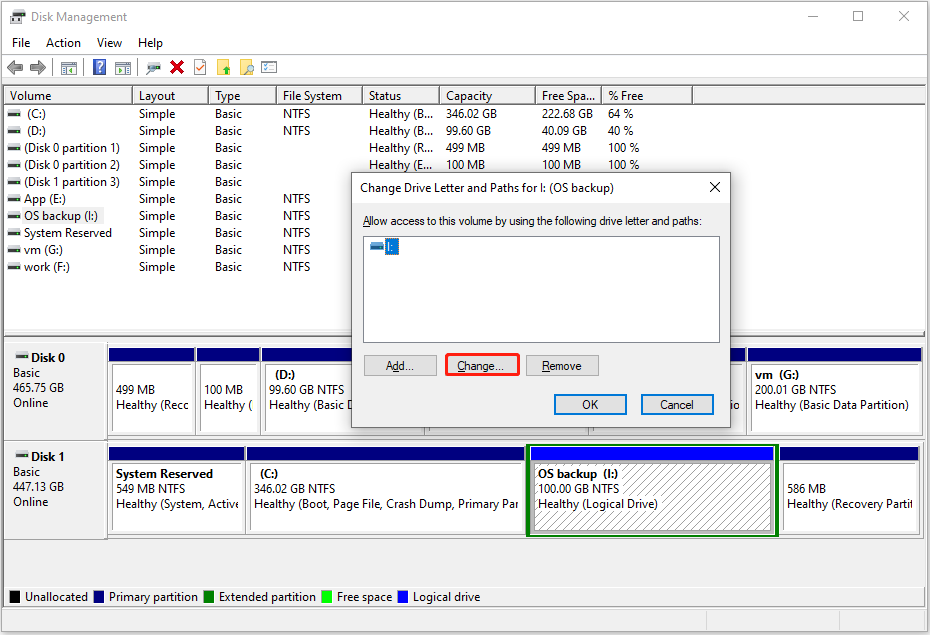
اگر مدیریت دیسک در حال صرفه جویی در تغییرات نامه درایو نیست ، ممکن است استفاده از نرم افزار مدیریت دیسک شخص ثالث را برای تغییر نامه درایو در نظر بگیرید. در میان این ابزارها ، جادوگر Partition Minitool بسیار توصیه می شود زیرا بسیاری از کاربران ایمن و مورد اعتماد هستند. تغییر نامه درایو با این ابزار رایگان است.
مرحله 1. بارگیری Minitool Partition Wizard Free را بارگیری کنید و آن را راه اندازی کنید.
جادوگر پارتیشن مینیتول رایگانبرای بارگیری کلیک کنید100 ٪تمیز و ایمن
مرحله 2. در صفحه اصلی این ابزار ، پارتیشن را در پنل سمت راست انتخاب کنید ، از نوار منوی سمت چپ حرکت کنید و کلیک کنید تغییر نامه درایوبشر هنگامی که پنجره کوچک جدید ظاهر می شود ، یک نامه درایو موجود را انتخاب کرده و کلیک کنید خوببشر
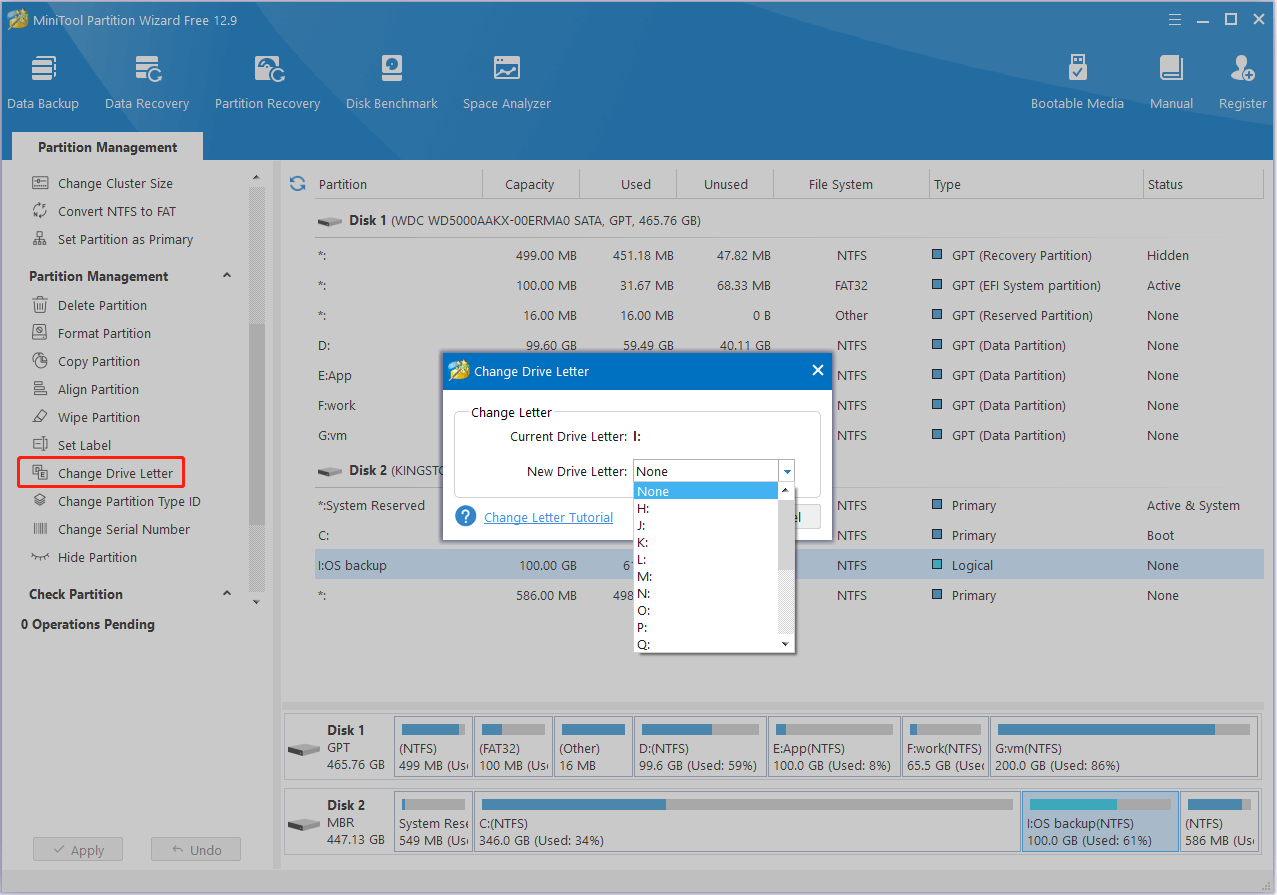
مرحله 3. کلیک کنید درخواست کردن در گوشه پایین سمت چپ.
رفع 2. بررسی کنید که آیا دستگاه های خارجی باعث ایجاد تداخل می شوند
اگر نامه درایو در حال تغییر است ، بررسی کنید که آیا دیسک خارجی به رایانه شما متصل است یا خیر. گاهی اوقات ، دستگاه های خارجی ممکن است با درایوهای موجود مغایرت داشته باشند زیرا ویندوز به طور خودکار حروف درایو را به دستگاه های ذخیره سازی تازه متصل اختصاص می دهد.
بنابراین ، می توانید دیسک های غیر ضروری را از رایانه خود جدا کرده و بررسی کنید که آیا مشکل برطرف می شود.
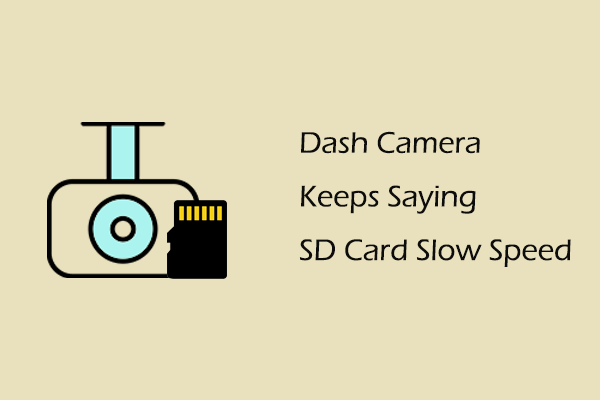
هنگامی که دوربین Dash می گوید سرعت آهسته کارت SD است
اگر دوربین داش شما می گوید سرعت آهسته کارت SD ، چگونه می توانید مشکل را برطرف کنید؟ در اینجا چندین راه حل مؤثر آورده شده است.
بیشتر بخوانید
مورد 2: درایو C به D تغییر یافت ، ویندوز بوت نمی شود
رفع 1. نامه درایو را با CMD اختصاص دهید
اگر سیستم به دلیل تغییر نامه درایو نتواند بوت شود ، می توانید در Winre بوت شوید و از دستور سریع برای تنظیم مجدد نامه درایو صحیح استفاده کنید. در اینجا من به عنوان مثال ایسوس می گیرم.
مرحله 1. فشار دهید و نگه دارید F9/F12 کلید ، سپس فشار دهید قدرت دکمه
مرحله 2. وقتی پنجره Blue Winre را مشاهده می کنید ، کلیک کنید عیب > گزینه های پیشرفته > اعلان فرمانبشر
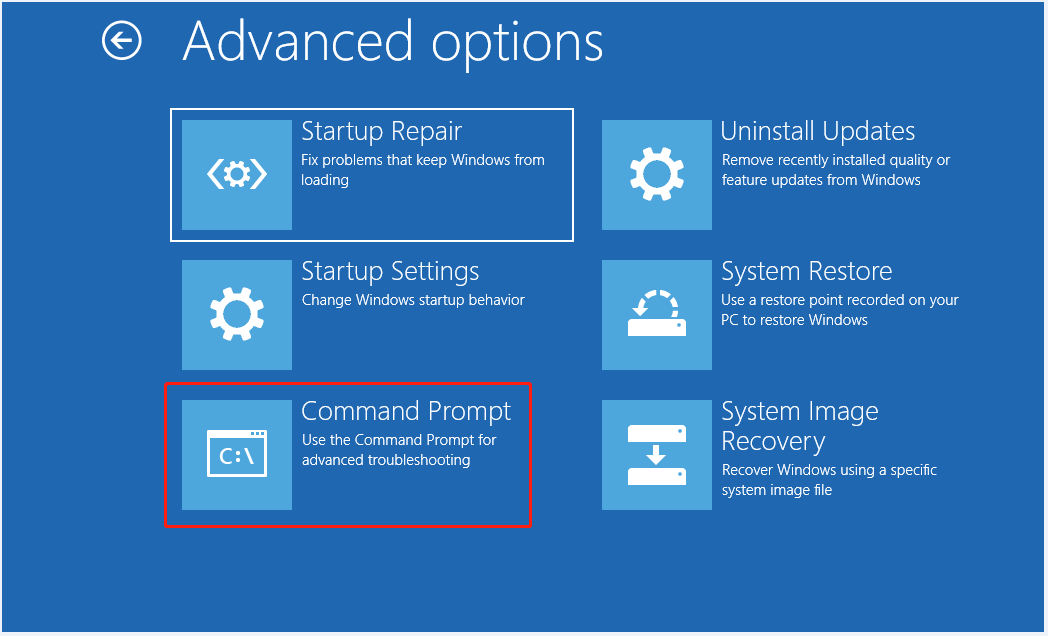
مرحله 3. در پنجره Command Prompt ، خطوط فرمان زیر را یک به یک تایپ کنید و فشار دهید وارد کردن بعد از هر دستور
نکات:
از آنجا که حرف C به طور نادرست به درایو D اختصاص داده شده است ، ابتدا باید درایو را که در حال حاضر با استفاده از C (که در واقع درایو D است) را به یک نامه غیر درگیری دیگر تغییر دهید ، مانند Z. ، سپس درایو D (که در ابتدا درایو C بود) را به C. تغییر دهید.
- قسمت
- دیسک لیست
- دیسک X را انتخاب کنید (x شماره دیسک را که درایو C فعلی در آن قرار دارد نشان می دهد)
- لیست پارتیشن
- پارتیشن X را انتخاب کنید (x شماره درایو C فعلی را نشان می دهد)
- نامه X را اختصاص دهید: (x نامه ای را نشان می دهد که نه C و نه D و هیچ نامه اشغالی دیگری)
مرحله 4. مراحل تغییر مجدد D Drive Drive را به C کپی کنید.
رفع 2. پارتیشن سیستم را تعمیر کنید
پارتیشن سیستم ممکن است به دلیل فرآیند سردرگمی نامه درایو خراب شده باشد. در این حالت ، ممکن است برای بازآفرینی پرونده های پارتیشن سیستم از BCDBoot استفاده کنید.
مرحله 1. به پنجره Command Prompt از Winre دسترسی پیدا کنید.
مرحله 2. خطوط فرمان زیر را اجرا کنید تا مشخص کنید کدام نامه درایو شامل پارتیشن ویندوز و پارتیشن سیستم شما است.
مرحله 3 نوع Bcdboot X: \ Windows (x نشان دهنده نامه درایو پارتیشن ویندوز شما) و فشار دهید وارد کردن برای اضافه کردن یک بوت برای پارتیشن ویندوز خود.
مرحله 4. رایانه خود را مجدداً راه اندازی کنید و بررسی کنید که آیا نامه و سیستم درایو به حالت عادی برگشته است یا خیر.
نکات:
بازیابی اطلاعات قدرت minitool رایگانبرای بارگیری کلیک کنید100 ٪تمیز و ایمن
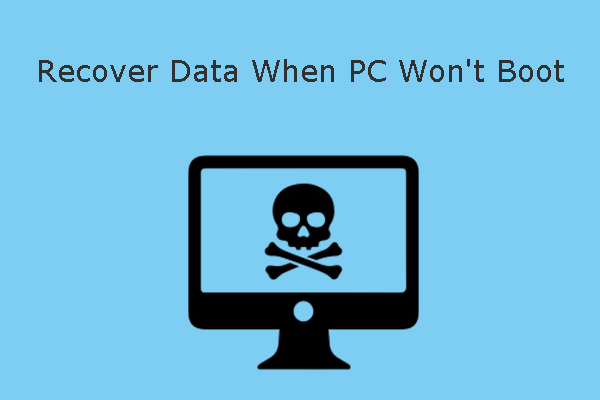
نحوه بازیابی داده ها هنگامی که PC بوت نمی شود (100 ٪ کار می کند)
ببینید در اینجا نحوه بازیابی موثر داده ها در هنگام بوت شدن رایانه و چگونگی رفع مشکل “PC Boot”.
بیشتر بخوانید
آیا می توانید ویندوز را از تغییر حرف درایو یک درایو USB متوقف کنید؟
برخی از کاربران گزارش داده اند که نامه درایو درایو USB یا سایر دیسک های قابل جابجایی پس از اتصال مجدد به رایانه به طور خودکار تغییر می کند. این طبیعی است زیرا ویندوز پس از قطع دیسک ، نامه درایو را آزاد می کند و باعث می شود آن را برای انتقال مجدد در دسترس قرار دهد. به طور معمول ، هیچ راهی برای جلوگیری از انجام این کار ویندوز وجود ندارد.
خط پایین
چگونه می توان مشکل “نامه درایو تغییر یافته به خودی خود” را بر روی ویندوز برطرف کرد؟ راه حل های ممکن برای سناریوهای مختلف در بالا خلاصه شده است. برای حل مسئله دستورالعمل های گام به گام را دنبال کنید.
سایت محتوا مارکتینگ
برای دیدن مطالب آموزشی بیشتر در زمینه سخت افزار و نرم افزار اینجا کلیک کنید!